6 acronis nonstop backup verwenden, Acronis nonstop backup verwenden – Acronis True Image 2017 NG Benutzerhandbuch
Seite 37
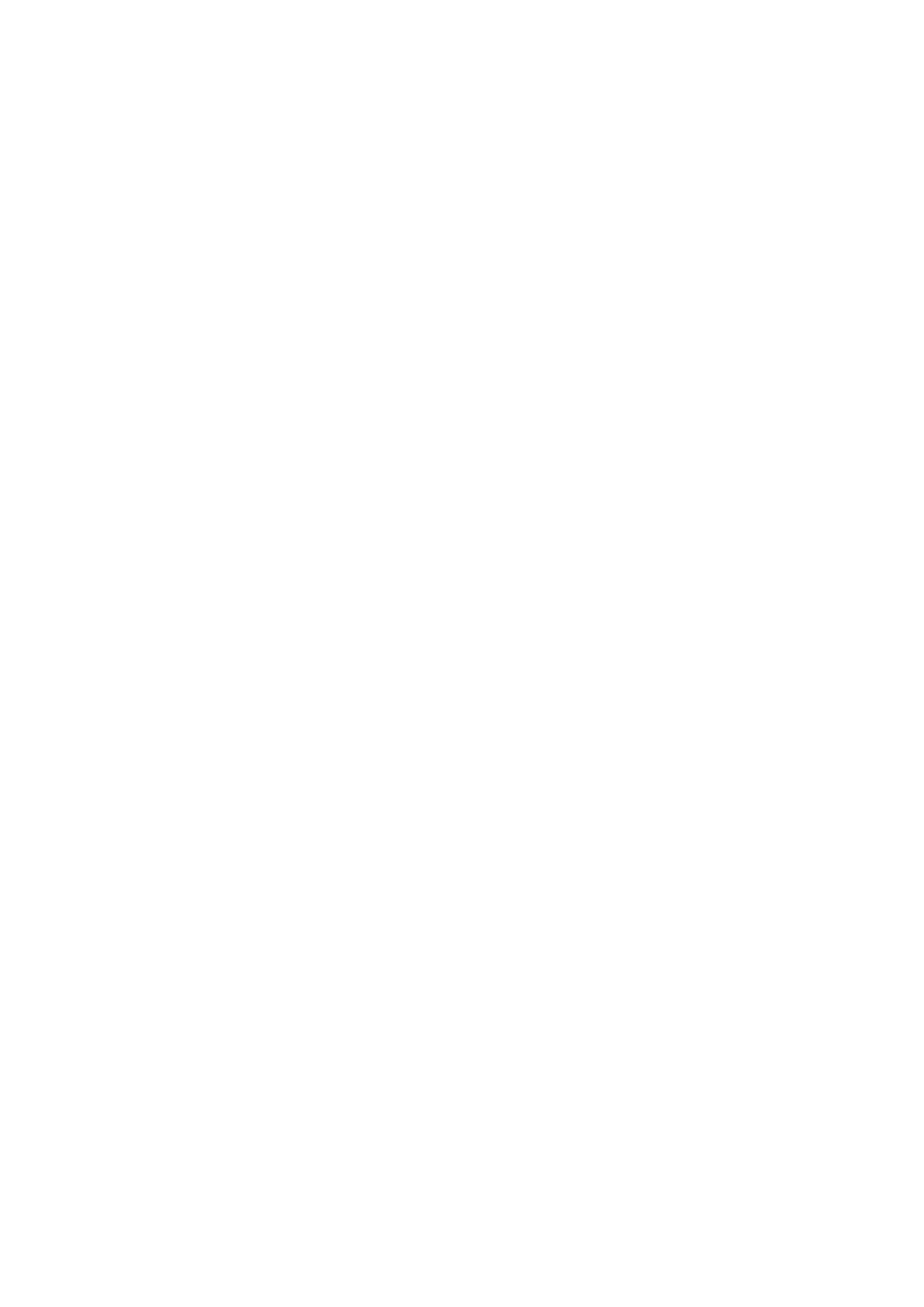
37
Copyright © Acronis International GmbH, 2002-2017
Spezifizieren Sie bei Bedarf den Benutzernamen und das Kennwort und klicken Sie dann auf
Verbindung testen. Klicken Sie auf Verbinden, falls der Test erfolgreich war.
Problembehebung (Troubleshooting)
Wenn Sie eine Netzwerkfreigabe als Backup-Storage verwenden wollen, sollten Sie überprüfen, dass
mindestens eine der nachfolgenden Bedingungen erfüllt ist:
Das Windows-Konto verfügt über ein Kennwort auf dem Computer, auf dem sich der
freigegebene Ordner befindet.
Die Funktion 'Kennwortgeschütztes Freigeben' ist in Windows ausgeschaltet.
Sie finden diese Einstellung unter: Systemsteuerung –> Netzwerk und Internet –> Netzwerk-
und Freigabecenter –> Erweiterte Freigabeeinstellungen –> Kennwortgeschütztes Freigeben
ausschalten.
Ansonsten werden Sie auf den freigegebenen Ordner nicht zugreifen können.
3.6 Acronis Nonstop Backup verwenden
Acronis Nonstop Backup ermöglicht einen einfachen Schutz Ihrer Laufwerke und Dateien. Sie können
komplette Laufwerke, einzelne Dateien und verschiedene Versionen von diesen wiederherstellen.
Acronis Nonstop Backup ist in erster Linie dazu gedacht, Ihre Daten (Dateien, Ordner, Kontakte usw.)
kontinuierlich zu schützen, Sie können es aber auch zum Schutz kompletter Volumes verwenden.
Falls Sie ein komplettes Volume zum Schutz ausgewählt haben, können Sie später unter Verwendung
einer Recovery-Aktion für Images das Volume auch im Ganzen wiederherstellen.
Wir raten davon ab, das Nonstop Backup als vorrangiges Mittel zu verwenden, um damit Ihr System
zu sichern (statt einem normalen Backup). Um die Sicherheit Ihres Systems zu gewährleisten, sollten
Sie stattdessen eine der anderen Planungsvarianten verwenden. Entsprechende Beispiele und
ausführliche Informationen finden Sie im Abschnitt 'Beispiele für benutzerdefinierte Schemata (S.
59)'.
Beschränkungen für Nonstop Backup
Sie können nur ein Nonstop Backup erstellen.
Windows-Bibliotheken (Dokumente, Musik etc.) können nur mit einem Nonstop Backup auf
Laufwerksebene geschützt werden.
Daten auf externen Festplatten können per Nonstop Backup nicht gesichert werden.
Nonstop Backup und Try&Decide können nicht gleichzeitig arbeiten.
Und so funktioniert es
Nachdem Sie Acronis Nonstop Backup gestartet haben, führt das Programm ein anfängliches
Voll-Backup der für die Sicherung ausgewählten Daten aus. Acronis Nonstop Backup wird die zu
schützenden Dateien dann kontinuierlich überwachen (inkl. Dateien, die in Anwendungen geöffnet
sind). Sobald eine Änderung an den Dateien erkannt wird, werden die entsprechenden Daten
gesichert. Das kürzeste Intervall zwischen zwei inkrementellen Backup-Aktionen beträgt fünf
Minuten. Dies ermöglicht Ihnen, Ihr System zu einem nahezu beliebigen (zurückliegenden) Zeitpunkt
hin wiederherzustellen bzw. auf diesen zurückzusetzen.
Acronis Nonstop Backup überwacht nur Änderungen an Dateien auf dem Laufwerk und nicht von
Daten im Hauptspeicher. Falls Sie beispielsweise mit Microsoft Word ein Dokument bearbeiten und
dieses währenddessen nicht speichern, werden diese Änderungen (seit der letzten Speicherung)
folglich nicht per Nonstop Backup erfasst.